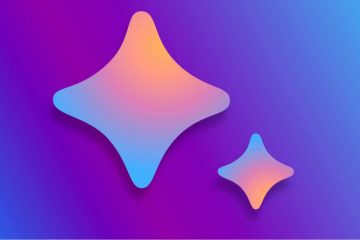Applen iCloud-salasanat-ominaisuus tukee nyt kaksivaiheisen todennuksen vahvistuskoodien luomista verkkotileille Windows-alustalla.
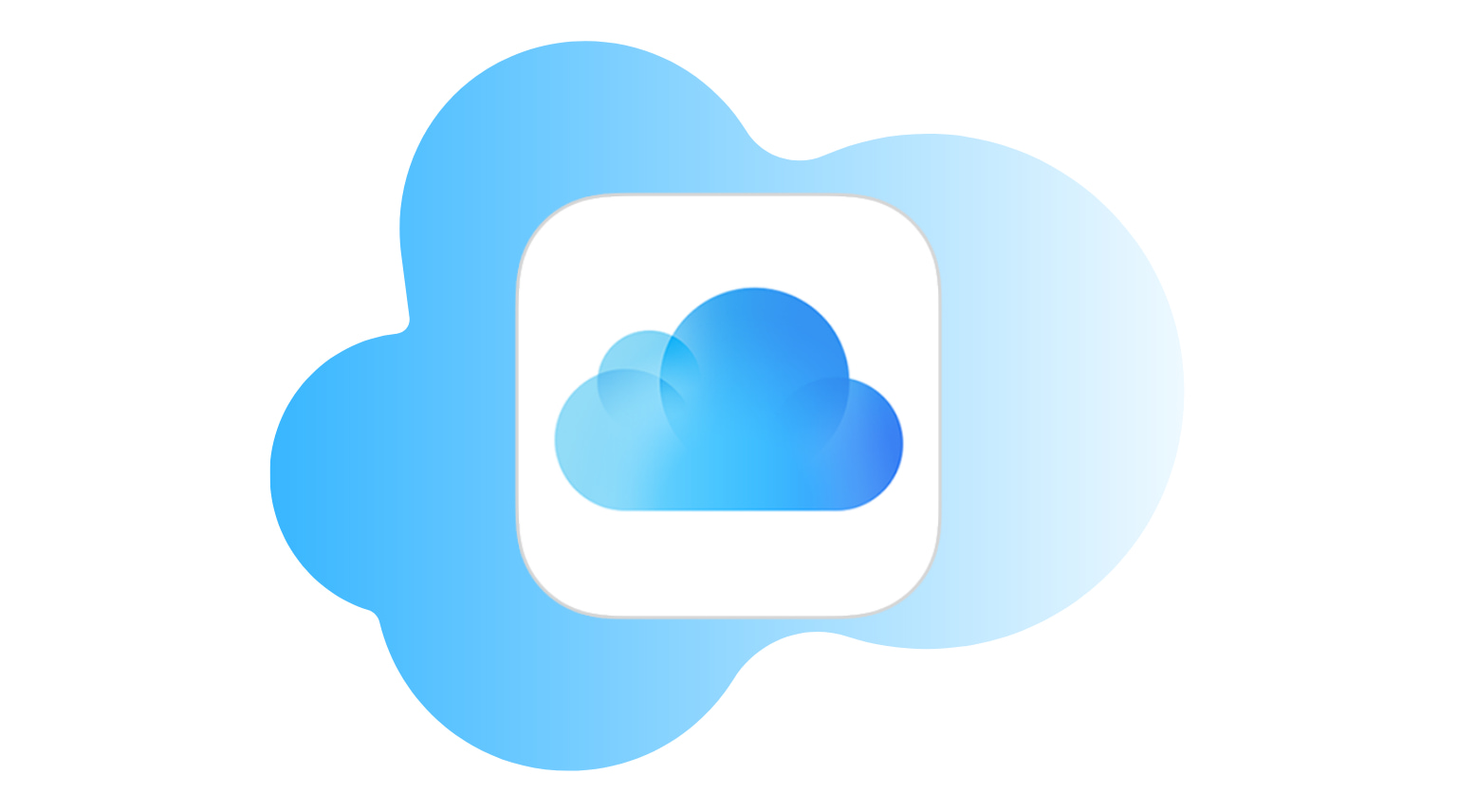 iCloud Keychain iPhonessa, iPadissa ja Macissa on tukenut kaksivaiheisia todennuskoodeja (2FA) iOS 15:stä, iPadOS 15:stä ja macOS Montereystä lähtien. Näitä dynaamisesti luotuja kertaluonteisia koodeja tarvitaan lisäsuojauskerroksena käytettäessä kaksivaiheisella todennuksella suojattuja verkkosivustoja tai sovelluksia. Tähän päivään asti et kuitenkaan voinut luoda 2FA-koodeja (etkä lisätä tai tarkastella suojattuja muistiinpanoja) käyttämällä Applen ilmaista iCloud for Windows-apuohjelmaa.
iCloud Keychain iPhonessa, iPadissa ja Macissa on tukenut kaksivaiheisia todennuskoodeja (2FA) iOS 15:stä, iPadOS 15:stä ja macOS Montereystä lähtien. Näitä dynaamisesti luotuja kertaluonteisia koodeja tarvitaan lisäsuojauskerroksena käytettäessä kaksivaiheisella todennuksella suojattuja verkkosivustoja tai sovelluksia. Tähän päivään asti et kuitenkaan voinut luoda 2FA-koodeja (etkä lisätä tai tarkastella suojattuja muistiinpanoja) käyttämällä Applen ilmaista iCloud for Windows-apuohjelmaa.
iCloud-salasanat tukevat nyt 2FA-koodia
2FA-koodin luonti on ilmeisesti lisätty iCloud for Windowsiin parin viime viikon aikana, ihmiset sanoivat osoitteessa Reddit. 2FA-vahvistuskoodien luominen on saatavilla iCloud for Windows-versiossa 13.4 tai uudemmassa [Microsoft Store-linkki]. Tämän version avulla Windows-käyttäjät voivat myös lisätä ja tarkastella suojattuja muistiinpanoja, jotka on lisätty heidän iCloud Keychain-salasanoihinsa (iOS:ssa tätä on tuettu iOS 15.4:stä lähtien). Saat selville, mikä iCloud for Windows-versio sinulla on, avaamalla sovellus tietokoneellasi ja etsimällä ohjelmistoversion oikeasta yläkulmasta. Sovellus vaatii tietokoneen, jossa on Windows 10 tai uudempi. Lue: Salaisten muistiinpanojen lisääminen tallennettuihin salasanoihin
2FA-koodien luominen iCloud for Windowsissa
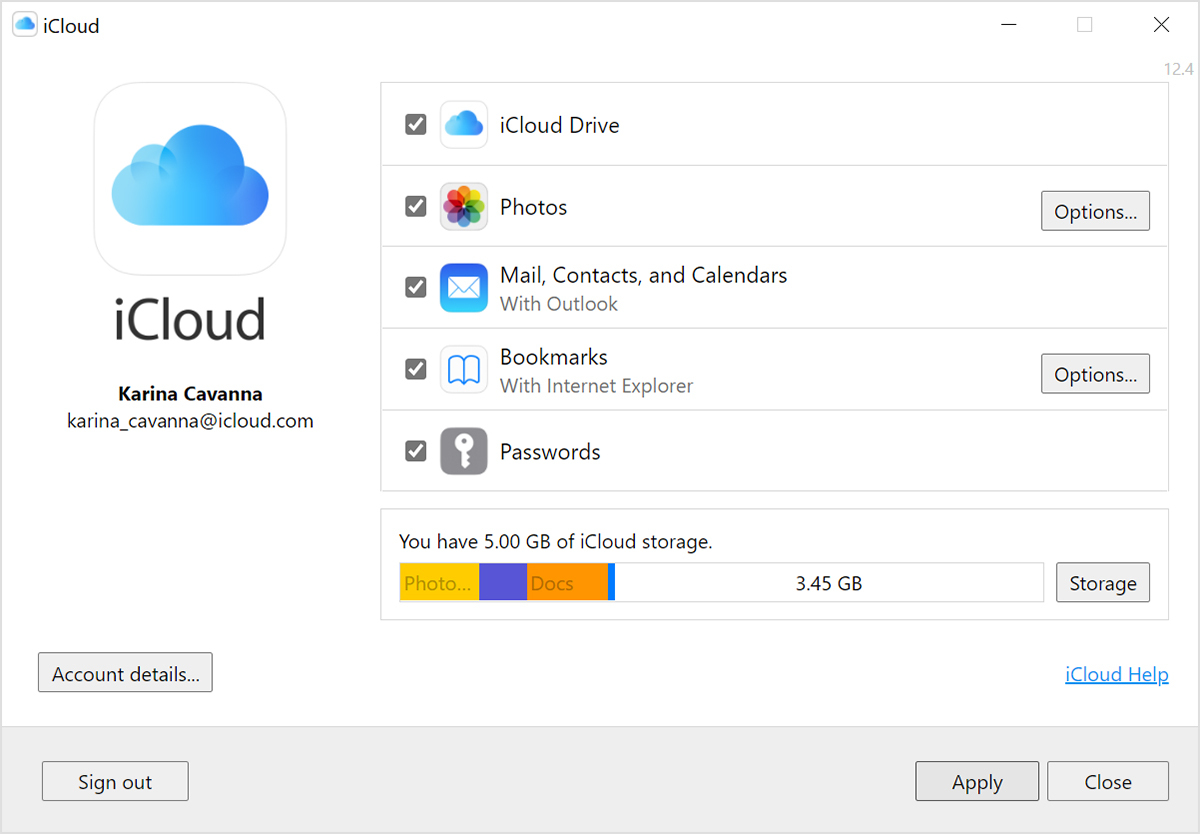
Ennen kuin voit luoda 2FA-koodeja verkkosivustolle, sinun tulee käydä mainitulla verkkosivustolle ja kopioi toimitettu asennusavain ja liitä se sitten”Vahvistuskoodi”-kohdan kenttään, kun tallennat verkkosivuston salasanan iCloud-salasanoihin. Näin voit luoda 2FA-vahvistuskoodit kyseiselle verkkosivustolle kaikilla Apple-laitteilla, jotka käyttävät samaa Apple ID:tä ja joissa iCloud-avainnipu on käytössä. Lue: iCloud-avainnipun salasanojen tuominen ja vieminen
Mitä iCloud-salasanat ovat?
iCloud-salasanat on 2FA-generaattori, joka sisältyy Applen iCloud for Windows-apuohjelmaan. iCloud for Windows sijaitsee Windows-alustalla, jolloin voit käyttää iCloud-valokuviasi, sähköpostiasi, kalenteriasi, yhteystietojasi ja muita Windowsissa tallennettuja tietoja. ICloud-salasanojen avulla Windows-asiakkaat voivat helposti etsiä iCloud-avainnippuun tallennettuja käyttäjätunnuksia tai salasanoja. Voit käyttää yllä olevia ominaisuuksia myös Google Chrome-tai Microsoft Edge-laajennuksen kautta, joka tukee tallennettujen salasanojen automaattista täyttämistä ja vahvojen salasanojen luomista lennossa. Valitettavasti iCloud Passwords-toiminto ei ole käytettävissä käytettäessä Mozillan Firefox-selainta.
Tarvitsenko iCloud-salasanat?
Jos olet Applen ekosysteemissä ja käytät Windowsia satunnaisesti, se on kyllä. Sama koskee raskaita Windows-käyttäjiä, jotka käyttävät toisinaan Applen alustoja. Mutta jos tarpeisiisi kuuluu salasanojen tallentaminen eri alustoilla, voit luultavasti palvella paremmin vaihtamalla Bitwardeniin tai 1Passwordiin. 2FA-koodeja voidaan luoda myös kolmannen osapuolen salasanojen hallinnassa, mukaan lukien LastPass ja 1Password, mutta Applen ominaisuus on esiladattu ja kaikkien saatavilla ilmaiseksi. Lisätietoja kaikista iCloud for Windowsin eri ominaisuuksista on saatavilla Applen oppaassa.
Tarvitsenko salasananhallinnan?
Jos käytät jo epävirallista ratkaisua, oletan, että olet luultavasti valinnut sen Applen iCloud-avainnipun sijaan, koska se on tehokkaampi. Esimerkiksi 1Password avulla voit tallentaa muita salaisuuksia, kuten ohjelmiston sarjanumeroita. iCloud Keychain ei ole läheskään yhtä monipuolinen kuin yllä olevat sovellukset, mutta sillä on joitain tärkeitä etuja 1Passwordiin ja LastPassiin verrattuna. Kuten mainittiin, iCloud-avainnipun käyttö on ilmaista.
Ja koska iCloud-avainnippu on olennainen osa käyttöjärjestelmää, ominaisuus on aina saatavilla iPhonessa, iPadissa ja Macissa ilman, että sinun tarvitsee asentaa mitään. Se on myös tiiviimmin integroitu ja toimii paremmin eri laitteissa kuin kolmannen osapuolen sovellukset. Mutta jos haluat mieluummin käyttää kolmannen osapuolen sovellusta, kuten 1Passwordia, muista lukea artikkelimme, jossa esitellään 1Passwordin käytön tärkeimmät edut iCloud-avainnipussa.